2018 FIAT 500 USB
[x] Cancel search: USBPage 92 of 224
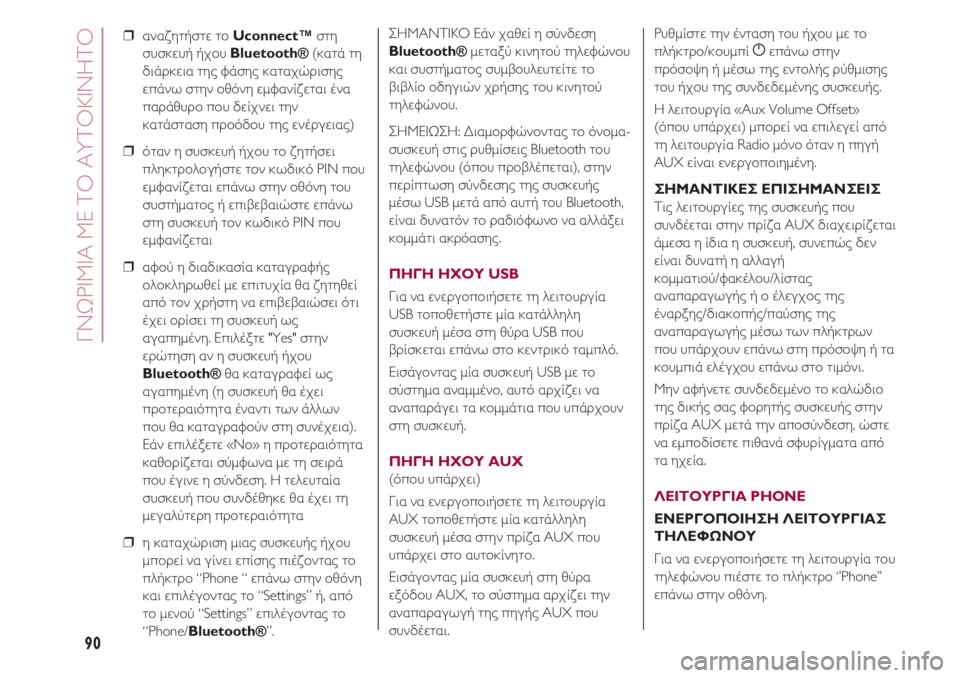
ΓΝΩΡΙΜΙΑ ΜΕ ΤΟ ΑΥΤΟΚΙΝΗΤΟ
90
❒ αναζητήστε το Uconnect™στη
συσκευή ήχου Bluetooth®(κατά τη
διάρκεια της φάσης καταχώρισης
επάνω στην οθόνη εμφανίζεται ένα
παράθυρο που δείχνει την
κατάσταση προόδου της ενέργειας)
❒ όταν η συσκευή ήχου το ζητήσει
πληκτρολογήστε τον κωδικό PIN που
εμφανίζεται επάνω στην οθόνη του
συστήματος ή επιβεβαιώστε επάνω
στη συσκευή τον κωδικό PIN που
εμφανίζεται
❒ αφού η διαδικασία καταγραφής
ολοκληρωθεί με επιτυχία θα ζητηθεί
από τον χρήστη να επιβεβαιώσει ότι
έχει ορίσει τη συσκευή ως
αγαπημένη. Επιλέξτε "Yes" στην
ερώτηση αν η συσκευή ήχου
Bluetooth®θα καταγραφεί ως
αγαπημένη (η συσκευή θα έχει
προτεραιότητα έναντι των άλλων
που θα καταγραφούν στη συνέχεια).
Εάν επιλέξετε «No» η προτεραιότητα
καθορίζεται σύμφωνα με τη σειρά
που έγινε η σύνδεση. Η τελευταία
συσκευή που συνδέθηκε θα έχει τη
μεγαλύτερη προτεραιότητα
❒ η καταχώριση μιας συσκευής ήχου
μπορεί να γίνει επίσης πιέζοντας το
πλήκτρο “Phone “ επάνω στην οθόνη
και επιλέγοντας το “Settings” ή, από
το μενού “Settings” επιλέγοντας το
“Phone/Bluetooth®”.ΣΗΜΑΝΤΙΚΟ Εάν χαθεί η σύνδεση
Bluetooth®μεταξύ κινητού τηλεφώνου
και συστήματος συμβουλευτείτε το
βιβλίο οδηγιών χρήσης του κινητού
τηλεφώνου.
ΣΗΜΕΙΩΣΗ: Διαμορφώνοντας το όνομα-
συσκευή στις ρυθμίσεις Bluetooth του
τηλεφώνου (όπου προβλέπεται), στην
περίπτωση σύνδεσης της συσκευής
μέσω USB μετά από αυτή του Bluetooth,
είναι δυνατόν το ραδιόφωνο να αλλάξει
κομμάτι ακρόασης.
ΠΗΓΗ ΗΧΟΥ USB
Για να ενεργοποιήσετε τη λειτουργία
USB τοποθετήστε μία κατάλληλη
συσκευή μέσα στη θύρα USB που
βρίσκεται επάνω στο κεντρικό ταμπλό.
Εισάγοντας μία συσκευή USB με το
σύστημα αναμμένο, αυτό αρχίζει να
αναπαράγει τα κομμάτια που υπάρχουν
στη συσκευή.
ΠΗΓΗ ΗΧΟΥ AUX
(όπου υπάρχει)
Για να ενεργοποιήσετε τη λειτουργία
AUX τοποθετήστε μία κατάλληλη
συσκευή μέσα στην πρίζα AUX που
υπάρχει στο αυτοκίνητο.
Εισάγοντας μία συσκευή στη θύρα
εξόδου AUX, το σύστημα αρχίζει την
αναπαραγωγή της πηγής AUX που
συνδέεται.Ρυθμίστε την ένταση του ήχου με το
πλήκτρο/κουμπί
gεπάνω στην
πρόσοψη ή μέσω της εντολής ρύθμισης
του ήχου της συνδεδεμένης συσκευής.
Η λειτουργία «Aux Volume Offset»
(όπου υπάρχει) μπορεί να επιλεγεί από
τη λειτουργία Radio μόνο όταν η πηγή
AUX είναι ενεργοποιημένη.
ΣΗΜΑΝΤΙΚΕΣ ΕΠΙΣΗΜΑΝΣΕΙΣ
Τις λειτουργίες της συσκευής που
συνδέεται στην πρίζα AUX διαχειρίζεται
άμεσα η ίδια η συσκευή, συνεπώς δεν
είναι δυνατή η αλλαγή
κομματιού/φακέλου/λίστας
αναπαραγωγής ή ο έλεγχος της
έναρξης/διακοπής/παύσης της
αναπαραγωγής μέσω των πλήκτρων
που υπάρχουν επάνω στη πρόσοψη ή τα
κουμπιά ελέγχου επάνω στο τιμόνι.
Μην αφήνετε συνδεδεμένο το καλώδιο
της δικής σας φορητής συσκευής στην
πρίζα AUX μετά την αποσύνδεση, ώστε
να εμποδίσετε πιθανά σφυρίγματα από
τα ηχεία.
ΛΕΙΤΟΥΡΓΙΑ PHONE
ΕΝΕΡΓΟΠΟΙΗΣΗ ΛΕΙΤΟΥΡΓΙΑΣ
ΤΗΛΕΦΩΝΟΥ
Για να ενεργοποιήσετε τη λειτουργία του
τηλεφώνου πιέστε το πλήκτρο ‘’Phone’’
επάνω στην οθόνη.
Page 95 of 224
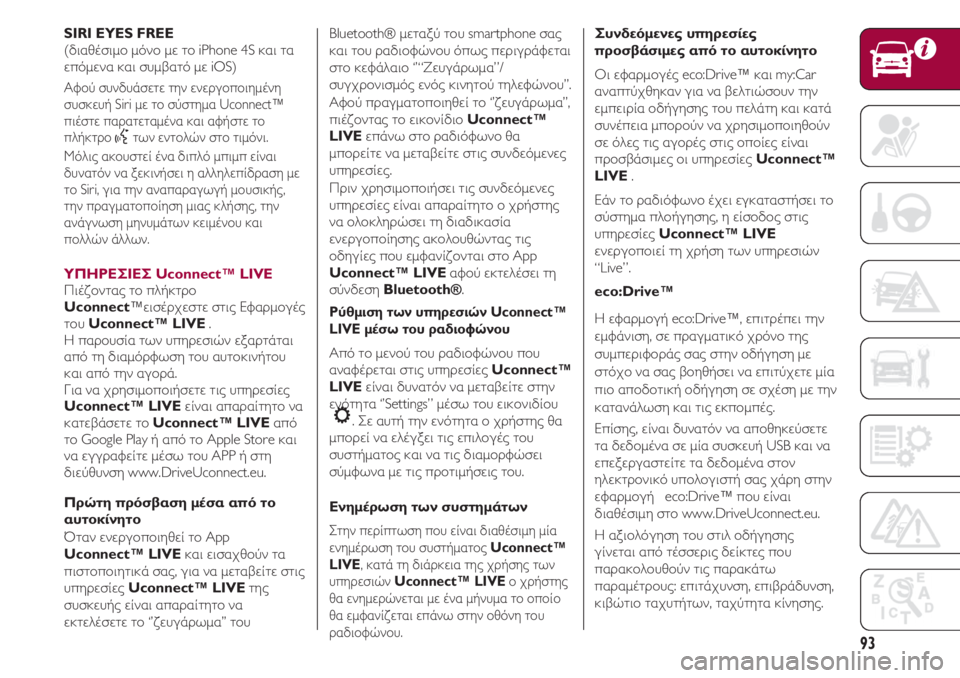
93
SIRI EYES FREE
(διαθέσιμο μόνο με το iPhone 4S και τα
επόμενα και συμβατό με iOS)
Αφού συνδυάσετε την ενεργοποιημένη
συσκευή Siri με το σύστημα Uconnect™
πιέστε παρατεταμένα και αφήστε το
πλήκτρο
}των εντολών στο τιμόνι.
Μόλις ακουστεί ένα διπλό μπιμπ είναι
δυνατόν να ξεκινήσει η αλληλεπίδραση με
το Siri, για την αναπαραγωγή μουσικής,
την πραγματοποίηση μιας κλήσης, την
ανάγνωση μηνυμάτων κειμένου και
πολλών άλλων.
ΥΠΗΡΕΣΙΕΣ Uconnect™ LIVE
Πιέζοντας το πλήκτρο
Uconnect™εισέρχεστε στις Εφαρμογές
του Uconnect™ LIVE.
Η παρουσία των υπηρεσιών εξαρτάται
από τη διαμόρφωση του αυτοκινήτου
και από την αγορά.
Για να χρησιμοποιήσετε τις υπηρεσίες
Uconnect™ LIVEείναι απαραίτητο να
κατεβάσετε το Uconnect™ LIVEαπό
το Google Play ή από το Apple Store και
να εγγραφείτε μέσω του APP ή στη
διεύθυνση www.DriveUconnect.eu.
Πρώτη πρόσβαση μέσα από το
αυτοκίνητο
Όταν ενεργοποιηθεί το App
Uconnect™ LIVEκαι εισαχθούν τα
πιστοποιητικά σας, για να μεταβείτε στις
υπηρεσίες Uconnect™ LIVEτης
συσκευής είναι απαραίτητο να
εκτελέσετε το ‘’ζευγάρωμα’’ τουBluetooth® μεταξύ του smartphone σας
και του ραδιοφώνου όπως περιγράφεται
στο κεφάλαιο ‘’“Ζευγάρωμα”/
συγχρονισμός ενός κινητού τηλεφώνου’’.
Αφού πραγματοποιηθεί το ‘’ζευγάρωμα’’,
πιέζοντας το εικονίδιο Uconnect™
LIVEεπάνω στο ραδιόφωνο θα
μπορείτε να μεταβείτε στις συνδεόμενες
υπηρεσίες.
Πριν χρησιμοποιήσει τις συνδεόμενες
υπηρεσίες είναι απαραίτητο ο χρήστης
να ολοκληρώσει τη διαδικασία
ενεργοποίησης ακολουθώντας τις
οδηγίες που εμφανίζονται στο App
Uconnect™ LIVEαφού εκτελέσει τη
σύνδεση Bluetooth®.
Ρύθμιση των υπηρεσιών Uconnect™
LIVE μέσω του ραδιοφώνου
Από το μενού του ραδιοφώνου που
αναφέρεται στις υπηρεσίες Uconnect™
LIVEείναι δυνατόν να μεταβείτε στην
ενότητα ‘’Settings” μέσω του εικονιδίου
. Σε αυτή την ενότητα ο χρήστης θα
μπορεί να ελέγξει τις επιλογές του
συστήματος και να τις διαμορφώσει
σύμφωνα με τις προτιμήσεις του.
Ενημέρωση των συστημάτων
Στην περίπτωση που είναι διαθέσιμη μία
ενημέρωση του συστήματος Uconnect™
LIVE, κατά τη διάρκεια της χρήσης των
υπηρεσιών Uconnect™ LIVEο χρήστης
θα ενημερώνεται με ένα μήνυμα το οποίο
θα εμφανίζεται επάνω στην οθόνη του
ραδιοφώνου.
Συνδεόμενες υπηρεσίες
προσβάσιμες από το αυτοκίνητο
Οι εφαρμογές eco:Drive™ και my:Car
αναπτύχθηκαν για να βελτιώσουν την
εμπειρία οδήγησης του πελάτη και κατά
συνέπεια μπορούν να χρησιμοποιηθούν
σε όλες τις αγορές στις οποίες είναι
προσβάσιμες οι υπηρεσίες Uconnect™
LIVE.
Εάν το ραδιόφωνο έχει εγκαταστήσει το
σύστημα πλοήγησης, η είσοδος στις
υπηρεσίες Uconnect™ LIVE
ενεργοποιεί τη χρήση των υπηρεσιών
“Live”.
eco:Drive™
Η εφαρμογή eco:Drive™, επιτρέπει την
εμφάνιση, σε πραγματικό χρόνο της
συμπεριφοράς σας στην οδήγηση με
στόχο να σας βοηθήσει να επιτύχετε μία
πιο αποδοτική οδήγηση σε σχέση με την
κατανάλωση και τις εκπομπές.
Επίσης, είναι δυνατόν να αποθηκεύσετε
τα δεδομένα σε μία συσκευή USB και να
επεξεργαστείτε τα δεδομένα στον
ηλεκτρονικό υπολογιστή σας χάρη στην
εφαρμογή eco:Drive™ που είναι
διαθέσιμη στο www.DriveUconnect.eu.
Η αξιολόγηση του στιλ οδήγησης
γίνεται από τέσσερις δείκτες που
παρακολουθούν τις παρακάτω
παραμέτρους: επιτάχυνση, επιβράδυνση,
κιβώτιο ταχυτήτων, ταχύτητα κίνησης.
Page 96 of 224

ΓΝΩΡΙΜΙΑ ΜΕ ΤΟ ΑΥΤΟΚΙΝΗΤΟ
94
Εμφάνιση του eco:Drive™
Για την αλληλεπίδραση με τη λειτουργία
πιέστε το πλήκτρο eco:Drive™.
Επάνω στο ραδιόφωνο θα εμφανιστεί
ένα παράθυρο στο οποίο αναφέρονται οι
4 δείκτες:
Επιτάχυνση, Επιβράδυνση, Ταχύτητα
κίνησης και Κιβώτιο ταχυτήτων. Αυτοί
οι δείκτες θα έχουν γκρι χρώμα μέχρι
το σύστημα να συλλέξει αρκετά στοιχεία
για ν’ αξιολογήσει το στιλ οδήγησης.
Αφού συλλεχθούν αρκετά δεδομένα οι
δείκτες θα αποκτήσουν 5 χρώματα
ανάλογα με την αξιολόγηση: πράσινο
σκούρο (άριστο), ανοικτό πράσινο,
κίτρινο, πορτοκαλί και κόκκινο
(χείριστο).
Σε περίπτωση παρατεταμένων
ακινητοποιήσεων η οθόνη θα εμφανίσει
τον μέσο όρο των δεικτών που
επιτεύχθηκε μέχρι εκείνη τη στιγμή (το
“Avg Index’’) για να χρωματίσει στη
συνέχεια τους δείκτες, σε πραγματικό
χρόνο, μόλις ξεκινήσει και πάλι το
αυτοκίνητο.
Καταγραφή και μεταφορά των
δεδομένων του ταξιδίου
Τα δεδομένα του ταξιδίου μπορούν να
αποθηκευτούν στη μνήμη του
συστήματος και να μεταφερθούν μέσω
μιας συσκευής USB κατάλληλα
διαμορφωμένης ή χάρη στο App
Uconnect™ LIVE. Αυτό σάς επιτρέπει να συμβουλεύεστε
οποιαδήποτε στιγμή το ιστορικό των
δεδομένων που συλλέχθηκαν,
εμφανίζοντας τη συνολική ανάλυση των
δεδομένων του ταξιδιού και του στιλ
οδήγησης που έχει υιοθετηθεί.
Περισσότερες πληροφορίες είναι
διαθέσιμες στο www.DriveUconnect.eu.
my:Car
Το my:Car σάς δίνει τη δυνατότητα να
κρατήσετε υπό έλεγχο την κατάσταση
της ‘’υγείας’’ του αυτοκινήτου σας.
Το my:Car είναι σε θέση να εντοπίσει
δυσλειτουργίες σε πραγματικό χρόνο
και να ενημερώσει τον χρήστη για τη
λήξη του σέρβις. Για την αλληλεπίδραση
με την εφαρμογή πιέστε το πλήκτρο
“my:Car”.
Επάνω στην οθόνη θα εμφανίζεται ένα
παράθυρο στο οποίο αναφέρεται η
ενότητα “care:Index” όπου παρέχονται
όλες οι αναλυτικές πληροφορίες για την
κατάσταση του αυτοκινήτου. Πιέζοντας
το πλήκτρο
“Active alerts’’ είναι δυνατόν, εάν
υπάρχουν, να δείτε αναλυτικά τις βλάβες
που εντοπίστηκαν στο αυτοκίνητο και οι
οποίες προκάλεσαν το άναμμα μιας
λυχνίας.Apple CarPlay και Android Auto
(για εκδόσεις/αγορές στις οποίες
προβλέπεται)
Τα Apple CarPlay και Android Auto είναι
εφαρμογές που επιτρέπουν τη χρήση
του smartphone μέσα στο αυτοκίνητο με
ασφαλή και διαισθητικό τρόπο. Για να
τις ενεργοποιήσετε συνδέστε ένα
συμβατό smartphone μέσω θύρας USB
και τα περιεχόμενα του τηλεφώνου θα
εμφανιστούν αυτόματα επάνω στην
οθόνη του συστήματος Uconnect™.
Για να ελέγξετε τη συμβατότητα του
δικού σας smartphone συμβουλευτείτε
τις οδηγίες των ιστοσελίδων:
https://www.android.com/intl/it_it/auto/ e
http://www.apple.com/it/ios/carplay/.
Αν το smartphone συνδέεται σωστά στο
αυτοκίνητο μέσω της θύρας USB, στο
βασικό μενού, στη θέση του πλήκτρου
θα εμφανιστεί το εικονίδιο της
εφαρμογής Apple CarPlay ή Android
Auto.
App Setup – Android Auto
Πριν από τη χρήση, κατεβάστε την
εφαρμογή Android Auto από το Google
Play Store στο δικό σας smartphone.
Η εφαρμογή υποστηρίζεται από Android
5.0 (Lollipop) ή επόμενες εκδόσεις.
Page 97 of 224

95
Για να χρησιμοποιήσετε το Android Auto
το smartphone πρέπει να συνδέεται στο
αυτοκίνητο με ένα καλώδιο USB.
Στην πρώτη σύνδεση θα είναι
απαραίτητο να εκτελέσετε τη διαδικασία
διαμόρφωσης που εμφανίζεται επάνω
στο smartphone. Αυτή η διαδικασία
μπορεί να εκτελεστεί μόνο με το
αυτοκίνητο σταματημένο.
App Setup – Apple CarPlay
Το Apple CarPlay υποστηρίζεται από το
iPhone 5 ή πιο πρόσφατα μοντέλα, με
λειτουργικό σύστημα iOS 7.1 ή επόμενες
εκδόσεις.
Πριν από τη χρήση του Apple CarPlay,
ενεργοποιήστε το Siri από Settings >
General > Siri στο smartphone.
Για να χρησιμοποιήσετε το Apple
CarPlay το smartphone πρέπει να
συνδέεται στο αυτοκίνητο με ένα
καλώδιο USB.
ΣΗΜΕΙΩΣΗ Η ενεργοποίηση του Apple
CarPlay/Android Auto ή ορισμένων
λειτουργιών μπορεί να απαιτούν
αλληλεπίδραση με το smartphone. Όταν
είναι απαραίτητο, ολοκληρώστε τις
λειτουργίες τις ενέργειες στην
αντίστοιχη συσκευή (smartphone).Αλληλεπίδραση
Μετά τη διαδικασία διαμόρφωσης, κατά
τη σύνδεση του smartphone σας στη
θύρα USB του αυτοκινήτου, η εφαρμογή
θα ενεργοποιηθεί αυτόματα στο
σύστημα Uconnect™.
Μπορείτε να αλληλεπιδράσετε με το
Apple CarPlay και το Android Auto
χρησιμοποιώντας τις εντολές στο τιμόνι
(παρατεταμένη πίεση του πλήκτρου
($$)), μέσω του πλήκτρου/κουμπιού
SCROLL TUNE για την επιλογή και την
επιβεβαίωση ή χρησιμοποιώντας την
οθόνη αφής του συστήματος
Uconnect™.
Navigation
Με τις εφαρμογές Apple CarPlay και
Android Auto ο χρήστης μπορεί να
επιλέξει να χρησιμοποιήσει το σύστημα
πλοήγησης που υπάρχει στο δικό του
smartphone.
Αν η λειτουργία "Nav" του συστήματος
είναι ήδη ενεργή, όταν συνδέεται μια
συσκευή στο αυτοκίνητο κατά τη
διάρκεια μιας ενεργής συνεδρίας
πλοήγησης, στην οθόνη του συστήματος
Uconnect™εμφανίζεται μία
αναδυόμενη ειδοποίηση (pop-up). Το
pop-up δίνει τη δυνατότητα στον χρήστη
να επιλέξει μεταξύ της πλοήγησης του
συστήματος και της πλοήγησης που
κατευθύνεται από το smartphone.
Οποιαδήποτε στιγμή ο χρήστης μπορεί
να επιλέξει να αλλάξει την επιλογή του,
μεταβαίνοντας στο σύστημα πλοήγησηςπου θέλει να χρησιμοποιήσει και
ορίζοντας έναν νέο προορισμό.
Ρύθμιση ''Smartphone display
autoshow at connection”
Μέσω των ρυθμίσεων του συστήματος
Uconnect™, ο χρήστης μπορεί να
αποφασίσει αν θα εμφανίζεται η οθόνη
του smartphone επάνω στην οθόνη του
συστήματος Uconnect™μόλις το
smartphone συνδεθεί μέσω της θύρας
USB. Ρυθμίζοντας αυτή τη λειτουργία,
κάθε φορά που θα πραγματοποιείται η
σύνδεση μέσω USB, οι εφαρμογές Apple
CarPlay ή Android Auto θα εμφανίζονται
αυτόματα επάνω στην οθόνη του
ραδιοφώνου.
Η ρύθμιση ''Smartphone display
autoshow at connection'' βρίσκεται
στο υπομενού “Display”. Η λειτουργία
είναι ενεργοποιημένη ως προεπιλογή.
Σημειώσεις
❒ Κατά τη διάρκεια της χρήσης του
Apple CarPlay το Bluetooth®είναι
απενεργοποιημένο
❒ Κατά τη διάρκεια της χρήσης του
Android Auto το Bluetooth®
παραμένει ενεργοποιημένο
❒ SΗ σύνδεση των δεδομένων θα
εξαρτηθεί από την τιμολογιακή
χρέωση του smartphone
❒ SΟι πληροφορίες μπορεί να
υπόκεινται σε μεταβολές που
εξαρτώνται από το λειτουργικό
σύστημα του smartphone.
Page 98 of 224

ΓΝΩΡΙΜΙΑ ΜΕ ΤΟ ΑΥΤΟΚΙΝΗΤΟ
96
Έξοδος από τις εφαρμογές Apple
CarPlay και Android Auto
Με την εφαρμογή CarPlay ενεργή είναι
πάντα δυνατόν αν μεταβείτε στα
περιεχόμενα του συστήματος
Uconnect™αλληλεπιδρώντας με τις
διαθέσιμες εντολές που μπορούν να
εμφανιστούν επάνω στην οθόνη του.
Με την εφαρμογή Android Auto ενεργή
για να επιστρέψετε στα περιεχόμενα του
συστήματος Uconnect™είναι
απαραίτητο να επιλέξετε την τελευταία
κατηγορία που υπάρχει επάνω στην
μπάρα του συστήματος Android Auto και
να επιλέξετε “Go back to Uconnect”.
Για να τερματίσετε τη συνεδρία Apple
CarPlay ή Android Auto πρέπει να
αποσυνδέσετε το smartphone από τη
θύρα USB.
ΡΥΘΜΙΣΕΙΣ
Πιέστε το πλήκτρο “Settings” επάνω
στην οθόνη για να εμφανίσετε το βασικό
μενού “Settings”.
ΣΗΜΕΙΩΣΗ Η προβολή των κατηγοριών
του μενού ποικίλει ανάλογα με τις
εκδόσεις.
Το μενού αποτελείται ενδεικτικά από τις
παρακάτω κατηγορίες:
❒ Language
❒ Display
❒ Units❒ Voice
❒ Time & Date
❒ Safety/Assistance (για εκδόσεις/αγορές
στις οποίες προβλέπεται)
❒ Lights
❒ Doors & Locks
❒ Engine Off Options
❒ Audio
❒ Phone/Bluetooth®
❒ Radio Setup
❒ Restore Default Settings
❒ Clear Personal Data.
NAVIGATION
(μόνο Uconnect™ 7” HD Nav LIVE)
Πιέστε το πλήκτρο “Nav” για να
εμφανίσετε επάνω στην οθόνη τον χάρτη
πλοήγησης.
ΣΗΜΕΙΩΣΗ Η ρύθμιση της έντασης του
ήχου του συστήματος πλοήγησης μπορεί
να γίνει μόνο στη φάση πλοήγησης όταν
το σύστημα παρέχει τις φωνητικές
οδηγίες.
Κύριο μενού πλοήγησης
Στην προβολή της πλοήγησης επιλέξτε
το πλήκτρο του βασικού μενού για να
ανοίξει το αντίστοιχο μενού:
❒ Επιλέξτε το πλήκτρο ‘’Search’’ για να
αναζητήσετε μία διεύθυνση, μία
τοποθεσία ή ένα σημείο
ενδιαφέροντος, στη συνέχεια
προγραμματίστε μία διαδρομή προς
αυτή τη θέση.❒ Επιλέξτε το πλήκτρο ‘’Current route’’
για να διαγράψετε ή να
τροποποιήσετε την
προγραμματισμένη διαδρομή.
❒ Επιλέξτε το πλήκτρο “My places” για
να δημιουργήσετε μία συλλογή
χρήσιμων ή αγαπημένων
διευθύνσεων. Στο “My Locations”
είναι πάντα διαθέσιμα τα παρακάτω
στοιχεία: “Home” και “Recent
destinations”.
❒ Επιλέξτε το πλήκτρο “Parking” για να
αναζητήσετε χώρους στάθμευσης.
❒ Επιλέξτε το πλήκτρο “Weather” ή
‘’Report safety camera’’ για να λάβετε
πληροφορίες σχετικά με την
υπηρεσία για τον καιρό ή για να
επισημάνετε τη θέση της κάμερας
ταχύτητας.
ΣΗΜΕΙΩΣΗ Οι λειτουργίες ‘’Weather’’
και ‘’Report speed camera’’ είναι ενεργές
μόνο στην περίπτωση που οι υπηρεσίες
TomTom είναι ενεργοποιημένες. Στην
αντίθετη περίπτωση τα πλήκτρα
υπάρχουν, αλλά έχουν γκρι χρώμα (και
οι λειτουργίες δεν είναι διαθέσιμες).
❒ Επιλέξτε το πλήκτρο “Petrol station”
για να αναζητήσετε πρατήρια
καυσίμων.
❒ Επιλέξτε το πλήκτρο
“TomTom Services” για να δείτε την
κατάσταση ενεργοποίησης των
παρακάτω υπηρεσιών (διαθέσιμες με
συνδρομή): “Traffic”, “Speed
Cameras”, “Weather”, “Online search”.
Page 218 of 224
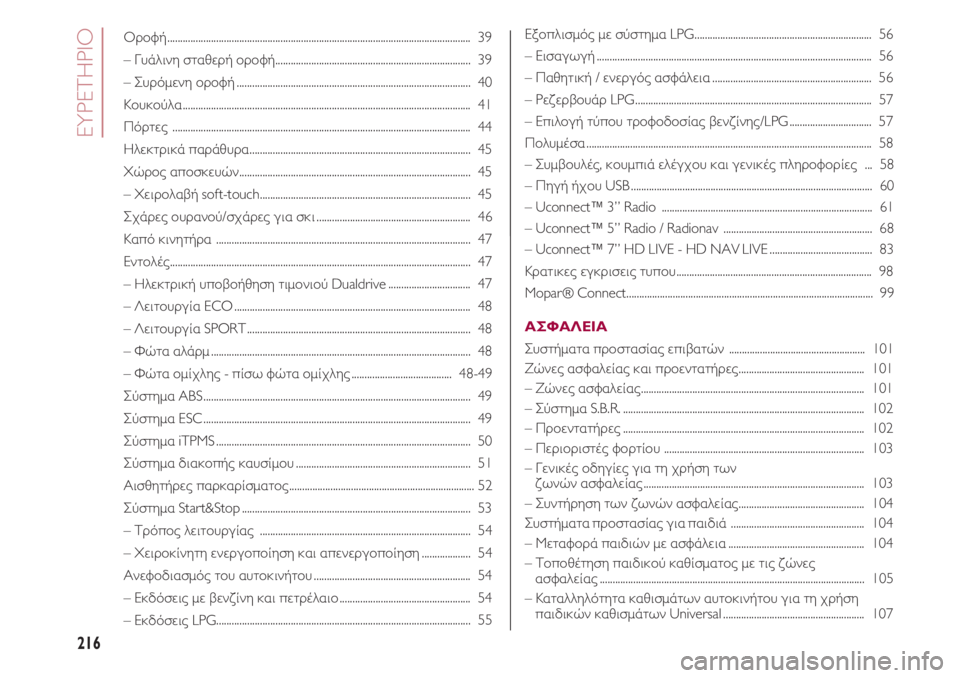
ΕΥΡΕΤΗΡΙΟ
216
Οροφή......................................................................................................................39
– Γυάλινη σταθερή οροφή............................................................................39
– Συρόμενη οροφή...........................................................................................40
Κουκούλα................................................................................................................41
Πόρτες ....................................................................................................................44
Ηλεκτρικά παράθυρα......................................................................................45
Χώρος αποσκευών..........................................................................................45
– Χειρολαβή soft-touch..................................................................................45
Σχάρες ουρανού/σχάρες για σκι ............................................................46
Καπό κινητήρα ...................................................................................................47
Εντολές.....................................................................................................................47
– Ηλεκτρική υποβοήθηση τιμονιού Dualdrive................................47
– Λειτουργία ECO ............................................................................................48
– Λειτουργία SPORT.......................................................................................48
– Φώτα αλάρμ.....................................................................................................48
– Φώτα ομίχλης - πίσω φώτα ομίχλης.......................................48-49
Σύστημα ABS........................................................................................................49
Σύστημα ESC
........................................................................................................49
Σύστημα iTPMS...................................................................................................50
Σύστημα διακοπής καυσίμου....................................................................51
Αισθητήρες παρκαρίσματος........................................................................52
Σύστημα Start&Stop.........................................................................................53
– Τρόπος λειτουργίας ..................................................................................54
– Χειροκίνητη ενεργοποίηση και απενεργοποίηση...................54
Ανεφοδιασμός του αυτοκινήτου.............................................................54
– Εκδόσεις με βενζίνη και πετρέλαιο...................................................54
– Εκδόσεις LPG................................................................................................... 55 Εξοπλισμός με σύστημα LPG..................................................................... 56
– Εισαγωγή........................................................................................................... 56
– Παθητική / ενεργός ασφάλεια.............................................................. 56
– Ρεζερβουάρ LPG............................................................................................ 57
– Επιλογή τύπου τροφοδοσίας βενζίνης/LPG................................ 57
Πολυμέσα............................................................................................................... 58
– Συμβουλές, κουμπιά ελέγχου και γενικές πληροφορίες ... 58
– Πηγή ήχου USB .............................................................................................. 60
– Uconnect™ 3” Radio .................................................................................. 61
– Uconnect™ 5” Radio / Radionav .......................................................... 68
– Uconnect™ 7” HD LIVE - HD NAV LIVE........................................ 83
Κρατικες εγκρισεις τυπου............................................................................ 98
Mopar® Connect................................................................................................ 99
ΑΣΦΑΛΕΙΑ
Συστήματα προστασίας επιβατών ..................................................... 101
Ζώνες ασφαλείας και προεντατήρες................................................. 101
– Ζώνες ασφαλείας....................................................................................... 101
– Σύστημα S.B.R............................................................................................... 102
– Προεντατήρες.............................................................................................. 102
– Περιοριστές φορτίου .............................................................................. 103
– Γενικές οδηγίες για τη χρήση των
ζωνών ασφαλείας...................................................................................... 103
– Συντήρηση των ζωνών ασφαλείας................................................. 104
Συστήματα προστασίας γιαπαιδιά .................................................... 104
– Μεταφορά παιδιών με ασφάλεια..................................................... 104
– Τοποθέτηση παιδικού καθίσματος με τις ζώνες
ασφαλείας....................................................................................................... 105
– Καταλληλότητα καθισμάτων αυτοκινήτου για τη χρήση
παιδικών καθισμάτων Universal....................................................... 107